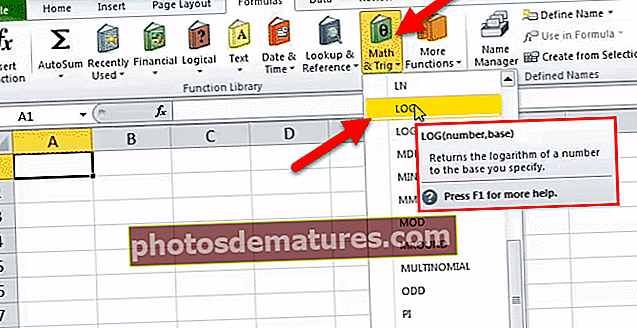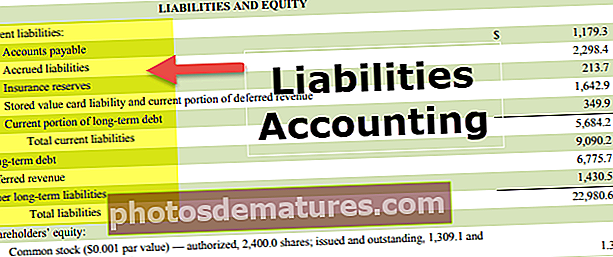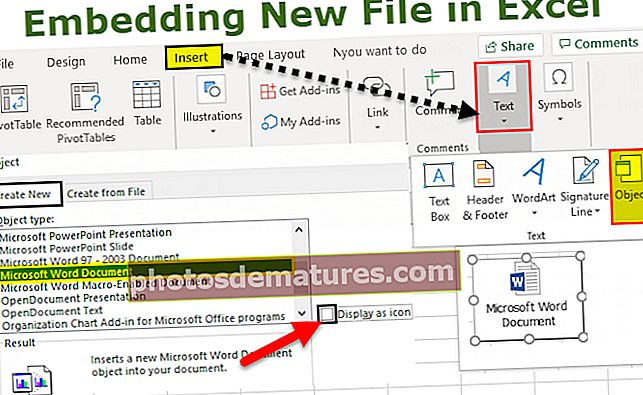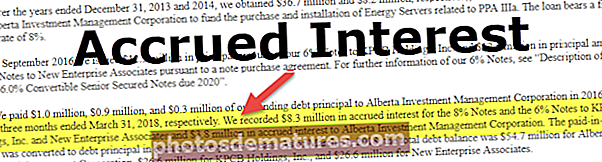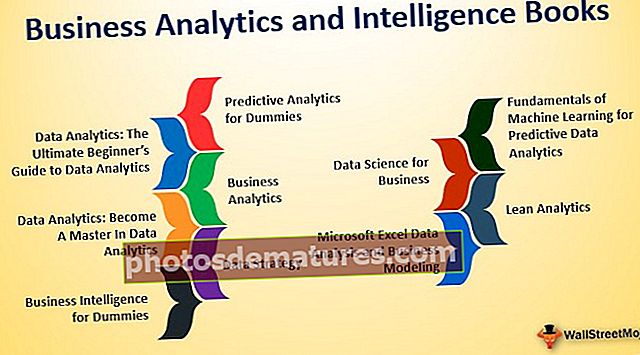Excel中的Trunc |如何在Excel中使用截断功能?
Excel中的Trunc函数
Trunc是用于将十进制数字修整为整数的excel函数。它是Excel 2007版中引入的三角函数和数学函数之一。 TRUNC通过指定所需的精度来消除十进制数的小数部分,从而仅返回整数部分。
即使INT也用于返回整数部分,但它也有一个缺点。当excel中的INT函数用于负数时,它会将值四舍五入为一个较小的数字,而不是所得的整数部分。本文通过涵盖以下主题,通过示例和公式解释了excel中截断函数的用法。
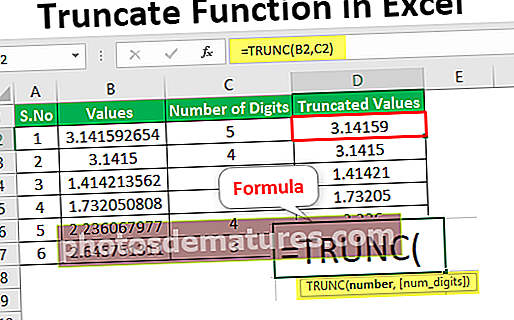
解释
Trunc函数根据数字位数返回数字的修整值。它是一个内置功能,用作excel工作表功能。它将作为公式输入到Excel工作表的单元格中。
句法

- 所需参数: TRUNC函数使用的参数标识为number和num_digits
- 数字: 这是用户要截断小数部分数字的必需参数
- num_digits: 它是可选参数,用于指定十进制数字后要被截断的位数。如果未指定任何值,则此参数的默认值为0
- 返回值: 此函数导致数字省略小数部分
此功能适用于各种Excel版本,包括2007、2010、2013、2016和Office 365。
如果将值提供给Num_digits个参数
- 值等于零,该函数返回舍入后的值
- 值大于零,表示要被截断并显示在小数点右侧的位数
- 值小于零,表示要被截断并显示在小数点左侧的位数
如何在Excel中使用截断函数? (例子)
您可以在此处下载此截断函数Excel模板–截断函数Excel模板Example#1 – TRUNC函数的基本用法
此示例最好地说明了截断函数的基本应用
步骤1: 第一步,请考虑图中所示的以下数据
第2步: 将光标置于相应的单元格中以在Excel中输入TRUNC函数

第三步: 输入excel截断公式,如图所示

第4步: 选择要截断的数字的单元格地址

在这种情况下,没有为num_digits参数提供单元格地址,并且其默认值为零。按Enter键查看结果。

步骤5: 通过拖动鼠标将公式应用于其余单元格。
步骤6: 观察如下屏幕截图所示的结果

在这种情况下,由于默认值为零,因此仅保留小数的左半部分
例2 –在一组十进制数上应用TRUNC函数
此示例最好地说明了截断函数在十进制数集上的基本应用
步骤1: 第一步,请考虑图中所示的以下数据

在此示例中,小数点后的数字位数将被截断
第2步: 将光标放在适当的单元格中。

第三步: 输入如图所示的截断的excel函数

第4步: 选择要截断的数字和数字位数的单元格地址

在此,为值和num_digits参数指定了单元格地址,并采用了该列中提到的值。按Enter键查看结果,如下所示

步骤5: 通过拖动鼠标将公式应用于其余单元格
步骤6: 观察如下屏幕截图所示的结果

在这种情况下,十进制数字的右部分是根据数字列中给出的值得出的。数字5表示十进制数被截断为小数点后5位。
Example#3 –从日期和时间中提取日期
步骤1: 第一步,请考虑图中所示的以下数据

在此示例中,用于提取日期的位数被视为零
第2步: 将光标置于名为“ Extracted Date”的适当单元格中,以在excel中输入TRUNC函数

第三步: 输入如图所示的截断的excel函数

在此情况下,为日期和时间指定了单元格地址,并将num_digits参数设置为零,如该列中所述。

第4步: 按Enter查看结果,如下所示

步骤5: 通过拖动鼠标将excel公式应用于其余单元格
步骤6: 观察如下屏幕截图所示的结果

如图所示,使用截断函数excel仅从日期和时间中提取日期值。如果我们不提供数字,则结果日期的默认值为零。
应用
Trunc函数在Excel中有很多应用程序
- 此excel函数在财务分析中可用于将值修整到首选精度级别。
- 它用于从日期开始挖掘时间和日期值
- 将十进制数字截断为最接近的整数
- 在不需要接地的情况下使用
要记住的事情
- INT和TRUNCATE excel函数是相同的,因为它们会产生整数值。但是,当它们与负数一起使用时,它们是不同的,例如,INT(-5.3)返回-6,因为它是较小的值,而TRUNC(-5.3)返回-5仅除去了小数值。
- 当Num_digits的值为负时,它将截断的值返回为零